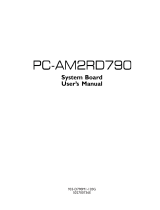La página se está cargando...

iSolo 210
Manual de usuario en español
GZ-AA1CB-SNS/SNB/SNG

2
Español
Gracias por comprar su producto térmico Gigabyte Tech. Gigabyte Tech.
se dedica a la integración de soluciones tecnológicas de agua/refrigeración
por aire para ofrecer a los usuarios con las soluciones más óptimas para
la disipación térmica. Para más información y especificaciones de la serie
“iSolo”, por favor visite la página web de Gigabyte Tech.
(http://www.gigabyte.com.tw)
Lo siguiente no esta cubierto por la garantía:
1. Usando este producto en forma incorrecta o de una manera que no sea
para la cual fue diseñada.
2. Incumplimiento del manejo correcto.
3. Malfuncionamiento debido a la interferencia causada por otros
dispositivos.
4. Modificación No Autorizada del producto.
5. Daño a otros dispositivos como consecuencia o causado por falla del
producto.
6. Fallo de funcionamiento derivado de peligros naturales, como
terremotos, rayos, incendios e inundaciones.
7. La etiqueta de garantía del producto ha sido removida o dañada.
8. Los dispositivos internos, incluido el suministro de energía, disco duro,
unidad de CD-ROM, placa base, ventilador, etc., no se han separado
de la carcasa antes de transportar el sistema informático, lo que puede
producir daños en la carcasa o en otros dispositivos relacionados con el
ordenador.
9. Cualquier pérdida / daños causada por falla en seguir las instrucciones
en el proceso de instalación contenidas en el manual de usuario.
Durante la instalación de productos informáticos se
deben utilizar guantes. De lo contrario, se pueden pro-
ducir lesiones personales o daños en los dispositivos. La
instalación incorrecta de los conectores puede quemar la
placa base u otros componentes. Se deben seguir
cuidadosamente las instrucciones que figuran en el
manual de instalación.
Por favor consulte la versión en Inglés para todas las
imágenes.

Español
3
Tabla de Contenido
1. Introducción: Componentes 4
1-1 Estructura interna de la carcasa 4
1-2
Estructura del panel frontal, trasero y del lateral izquierdo 4
1-3 Como Quitar los Paneles Lateral y Frontal 5
2. Características 5
3. Especificaciones 6
4. Instrucciones de Instalación 7
4-1 Instalación del suministro eléctrico 7
4-2 Instalación de la placa base 7
4-3 Instalación de la tarjeta adicional 7
4-4 Instalación del puerto delanteros multimedia E/S 8
4-5 Conexión de los cables eléctricos del ventilador 9
4-6
Instalación de la bahía de la unidad delantera 5,25” 9
4-7 Instalación de la bahía de la unidad delantera 3,5” 10
4-8
Instalación de la bahía del dispositivo interno de 3,5” 10
4-9 Soportes de Patas 10
4-10 Soporte de Sistema de Refrigeración Líquida 10
4-11 Productos Refrigeradores Recomendados 10

4
Español
1. Introducción: Componentes
1-1 Estructura interna de la carcasa
1. Bahía de suministro eléctrico
2. Sujetador PCI (no se requieren herramientas)
3. Bahía del dispositivo frontal, 5,25”
4. Bandeja de la Placa Madre
5. Bahía del dispositivo frontal, 3,5”
6. Bahía del dispositivo interno, 3,5”
7. Caja de accesorios
a. Runner de seguridad x 6
b. Soporte de Cobre x 9
c. Tornillo de seguridad de la placa base x 9
d. Tornillo de seguridad del suministro de energía x 4
e. Sujetadora de Cable Grande x 2
f. Mini Sujetadora de Cable x 3
g. Anillo Magnético x 1
h. Trapo para Quitar Polvo
8. Kit de Cable Frontal
a. USB 2.0
b. Set de Audio (HD & AC´97)
c. IEEE1394 (Multiconectores)
d. Conector de Energía de Luz Frontal de 4 Pins
e. Conector de vent ilador de 3 pines
f. Conector Energía SW/Altavoz
1-2
Estructura del panel frontal, trasero y del lateral izquierdo
a) Panel lateral izquierdo
a-1 Kit de Panel Lateral Ventilación de Membrana
a-2 Panel lateral izquierdo
b) Panel frontal
b-1 Interruptor de Encendido y Puerto I/O Frontal Multi-Media
c) Panel trasero
c-1 Ventilador Trasero
c-2 Salidas d e los t ubos LCS

Español
5
1-3 Como Quitar los Paneles Lateral y Frontal
1-3.1 Para quitar los paneles laterales:
1-3.1a
Quite los 4 tornillos pulgares en la parte trasera del panel lateral,
y quite los paneles laterales.
1-3.2 Para quitar el panel frontal:
1-3.2a
Quite los paneles izquierdo y derecho, quite las 4 pinzas que
sujetan el panel frontal al chasis.
2. Características
-Diseño de alta calidad
Diseño dual-tone brillante e innovador con una terminación sofisticada
pero simple y precisa.
Luz de fondo iluminada y atmosféricamente iniciada para una impresión
de clase post moderna.
-Soporte completo
Soporte multimedia del panel completo frontal, que incluye 2 x USB 2.0, 1
x IEEE1394, 1 x set de audio (HD & AC97).
Soporte completo de soluciones térmicas LCS de Gigabyte Tech. y líneas
de productos de refrigeración de aire.
Soporte de placas base ATX / Micro ATX / Flex ATX.
-
Integración de la tecnología de refrigeración
Panel lateral integrado de ventilación de membrana.
-Montaje conveniente
Administración Interna de Cables - ofrece al usuario un ambiente de ens-
amblaje limpio.
Su diseño no requiere herramientas para la instalación.

6
Español
3. Especificaciones
Modelo: GZ-AA1CB-SNS/SNB/SNG
Tipo de Chasis: Media Torre
Tamaño: 200 x 440 x 485 mm (An x Al x P)
Material del bisel frontal: aluminio
Color: Plata/Negro/Gris Metálico
Panel lateral: Malla Ventilada
Material del cuerpo: SECC
Peso neto: 8,5KG / 10,5KG
5.25” bahía de unidad (externa):
5
3.5” bahía de unidad (externa):
2
3.5” bahía de unidad (interna):
3
Ranura PCI: 7
Tamaño de la placa base: ATX / Micro ATX / Flex ATX
Ventilador de Sistema (Frontal):
Ventilador refrigerador 12cm silencioso x 1
Ventilador Sistema (Trasero):
Ventilador refrigerador 12cm silencioso x 1
Puerto I/O Multi-Media: 2 x USB 2.0 / 1 x IEEE1394 /
1 x Audio Set

Español
7
4. Instrucciones de Instalación
Por favor siga las secciones de referencia para la instalación
4-1 Instalación del suministro eléctrico
Para facilitar la instalación, se recomienda colocar el chasis hacia
arriba en la mesa.
Herramientas necesarias: 4 tornillos de seguridad de la fuente de
suministro; Destornillador Estrella
4-1.1
Quite el panel lateral (vea el paso 1-3.1 en la página 5). Coloque la
fuente de alimentación en la ranura de la fuente de alimentación.
4-1.2 Use los 4 tornillos de colocación para asegurar la fuente de ali-
mentación a la parte trasera del chasis.
4-2 Instalación de la placa base
El iSolo 210 puede soportar placas madre ATX / Micro ATX / Flex-
ATX. Por favor confirme las dimensiones y especificaciones de la
placa madre antes de la instalación.
Herramientas Necesarias: Atornillador cruzado, Aislador de cobre x 9
y tornillos de la Placa Madre x 9.
4-2.1 De acuerdo a las especificaciones de la placa madre, seleccione
los agujeros adecuados para los tornillos. Primero ponga los
soportes de cobre en los agujeros correspondientes del chasis.
4-2.2 Instale el panel trasero I/O de la placa madre (suministrado por el
fabricante de la placa madre).
4-2.3 Asegure la placa madre con los tornillos de colocación (por favor
consulte el manual de su placa madre para comprobar que tipo
de placa madre tiene).
Placa base Número de
código Tornillos de la placa
base Pie de cobre de
la carcasa
ATX A1-A9 9 9
Micro ATX U1-U9 9 9
Flex ATX F1-F6 6 6
4-3 Instalación de la tarjeta adicional
El iSolo 210 no requiere ninguna herramienta para la instalación de
tarjetas extras, ej. Tarjetas Gráficas y tarjetas de red.
Herramientas necesarias: ninguna
4-3.1 Desenganche el correspondiente tornillo sin herramientas PCI
apretando hacia abajo.

8
Español
4-3.2 Levante el tornillo hacia arriba y quite la cubierta PCI anti-polvo
apretada internamente.
4-3.3 Inserte la tarjeta extra en la ranura de expansión y apriete el tor-
nillo sin herramientas PCI.
4-4 Instalación del puerto delanteros multimedia E/S
La conexión incorrecta de las ranuras puede causar
una avería en la placa base o destruirla completamente.
Durante el proceso de instalación, lea correctamente
el manual debido a que una instalación o una conexión
defectuosa puede causar averías que invalidarían la
garantía.
El panel frontal consiste de:
(1) 2 x USB 2.0, 1 x IEEE 1394 y 1 x Audio Set (HD & AC’97)
(2)
Kit del cable de control del interruptor de encendido de la carcasa básica.
Herramientas necesarias: ninguna
Por favor consulte las instrucciones suministradas por el fab-
ricante de la placa madre y asegúrese de usar el tipo correcto
de conectores antes de la instalación.
(1) 2 x USB 2.0, 1 x IEEE 1394 y 1 x Audio Set (HD & AC’97)
4-4.1 Introduzca los conectores USB 2.0 en los enchufe correspondi-
ente de la placa base.
Pines Definición Pines Definición
1 Potencia 6 USB Dy+
2 Potencia 7 GND
3 USB Dx- 8 GND
4 USB Dy- 9
5 USB Dx+ 10 Sobretensión del USB
Conector USB 2.0
4-4.2 Introduzca el conector IEEE 1394 en el enchufe correspondiente
de la placa base.
Pines Definición Pines Definición
1 TPA+ 6 TPB-
2 TPA- 7
3 GND 8 +12V
4 GND 9 +12V
5 TPB+ 10 GND
Conector A de IEEE 1394
Pines Definición Pines Definición
1 TPA+ 6 TPB-
2 TPA- 7 +12V
3 GND 8 +12V
4 GND 9
5 TPB+ 10 GND
Conector B de IEEE 1394
Pines Definición Pines Definición
1 +12V 9 +12V
2 +12V 10 +12V
3 TPA+ 11 TPA1+
4 TPA- 12 TPA1-
5 GND 13 GND
6 GND 14
7 TPB+ 15 TPB1+
8 TPB- 16 TPB1-
Conector C de IEEE 1394

Español
9
4-4.3 Introduzca el conector de audio en el enchufe correspondiente de
la placa base.
Pines Definición Pines Definición
1 MIC2_L 6 FSENSE1
2 GND 7 FAUDIO_JD
3 MIC2_R 8
4 -ACZ_DET 9 LINE2_L
5 LINE2_R 10 FSENSE2
AUDIO HD
Pines Definición Pines Definición
1 MIC 6 NC
2 GND 7 NC
3 MIC Power 8
4 NC 9 Line Out(L)
5 Line Out(R) 10 NC
AC'97
(2)
Kit del cable de control del interruptor de encendido de la carcasa básica.
Siga la lista de conectores de abajo para la instalación (ver figura de abajo)
Conector Color
Altavoz Amarillo (+) / Negro (-)
Power SW Anaranjado (+) / Blanco (-)
Las distintas placas madre tienen áreas de instalación y
especificaciones, agujeros de tornillos y conectores
distintos. Para instrucciones detalladas, por favor
consulte el manual de usuario de la placa madre
suministrado por el fabricante de la placa madre.
4-5 Conexión de los cables eléctricos del ventilador
El iSolo 210 tiene un ventilador refrigerador silencioso de 12cm en la
parte frontal y una en la parte trasera. Esta carcasa incluye conecto-
res internos que conecta los ventiladores frontal y trasero haciendo
un conector simple de 3 pins.
Herramientas necesarias: ninguna
4-5.1 Enchufe el conector de 3 pins en el enchufe del ventilador de
sistema correspondiente en la placa madre.
4-6
Instalación de la bahía de la unidad delantera 5,25”
4-6.1 Desmonte el panel frontal (vea el paso 1-3.2 en la página 5) y
quite el rail de membrana de la placa madre.
4-6.2 Quite la placa frontal EMI y conecte el panel frontal al chasis.

10
Español
4-6.3 Deslice el dispositivo 5,25” en la bahía de la unidad por la parte
frontal del chasis.
4-6.4 Asegure el dispositivo de 5,25” con el enclavamiento interno.
Consulte la ilustración para obtener más información acerca del
procedimiento de instalación.
4-7 Instalación de la bahía de la unidad delantera 3,5”
La instalación de dispositivos de 3,5” frontales es igual que la de 5,25”
frontales, por favor consulte los pasos 4-6.
4-8
Instalación de la bahía del dispositivo interno de 3,5”
El iSolo 210 tiene bahías integradas APRA acomodar hasta 3 uni-
dades de disco duro. El HDD integrado necesita runners de seguri-
dad, que pueden ser encontrados en la caja de accesorios.
Herramientas necesarias: aseguradores (2 por disco duro)
4-8.1 Coloque los aseguradores a ambos lados del disco duro y deslice
el disco duro en la bahía interna de la unidad.
4-9 Soportes de Patas
El iSolo 210 se suministra con cuatro soportes de patas de alta
calidad y antideslizantes para asegurar que el chasis se asiente con
firmeza en la superficie que lo soporta.
4-10 Soporte de Sistema de Refrigeración Líquida
El chasis iSolo 210 puede soportar completamente el Sistema de
Refrigeración Líquida Gigabyte 3D Galaxy (también soporta la
mayoría de sistemas de refrigeración líquida disponibles). Al instalar
el sistema de refrigeración líquida, por favor consulte el manual
suministrado con el sistema de refrigeración líquida.
4-11 Productos Refrigeradores Recomendados
El iSolo 210 es recomendado para ser usado con productos Gigabyte
Cooling.
Se pueden instalar HDD adicionales en la bahía de
dispositivos frontal de 3,5”. Deslice el HDD y cierre el
pestillo interno para asegurar el HDD.
1/10